淘宝店铺的图片有的时候在拍摄的时候有的拍得不清楚灰蒙蒙的,那么后期处理的时候要怎么处理成更清晰明亮呢?下面我们来学习一下方法,
一、可能由于你拍照的时候,手抖了,或者相机品质不好,拍的照片比较模糊,如下图

教大家一招PS技术!让图片更清晰,我们可以选择“滤镜”菜单,选择“锐化”,打开“USM锐化”对话框,调整的数量和半径,如图

调整后效果如图

二、我们拍摄产品的时候,图片可能拍出来比较偏灰,对比度不合理,如图

教大家一招PS技术!让你的图,瞬间变成清晰,拥有更协调的亮度和色调,就是用PS打开图片后,大家只要按【Ctrl】+【L】,调出“色阶”的对话框,将中部的“黑三角、白三角、灰三角”,3个三角形滑块,调整为下图的的效果,就是将3个三角滑块进行合理的左右拖动调整,就可以了!如图

调整后效果如图
三、大多数买家不是专业的摄影师,所以有的图片拍摄的时候由于灯光等原因,很可能拍出有色差的照片,如图
这时候就需要ps技术,给我们图片正色,具体操作如下
只要在PS打开图片后,按【Ctrl】+【M】键,打开“曲线”对话框,拉动曲线调整,大致调整成下图效果,就可以了。如图

调整后效果如图

四、有的图片,由于镜头的感光能力有限,和实物相比不够鲜艳,如图

这种情况,只要在PS软件打开图片后,按【Ctrl】+【U】键,打开“色相/饱和度”对话框,调整当中的“饱和度”参数就可以了。如图
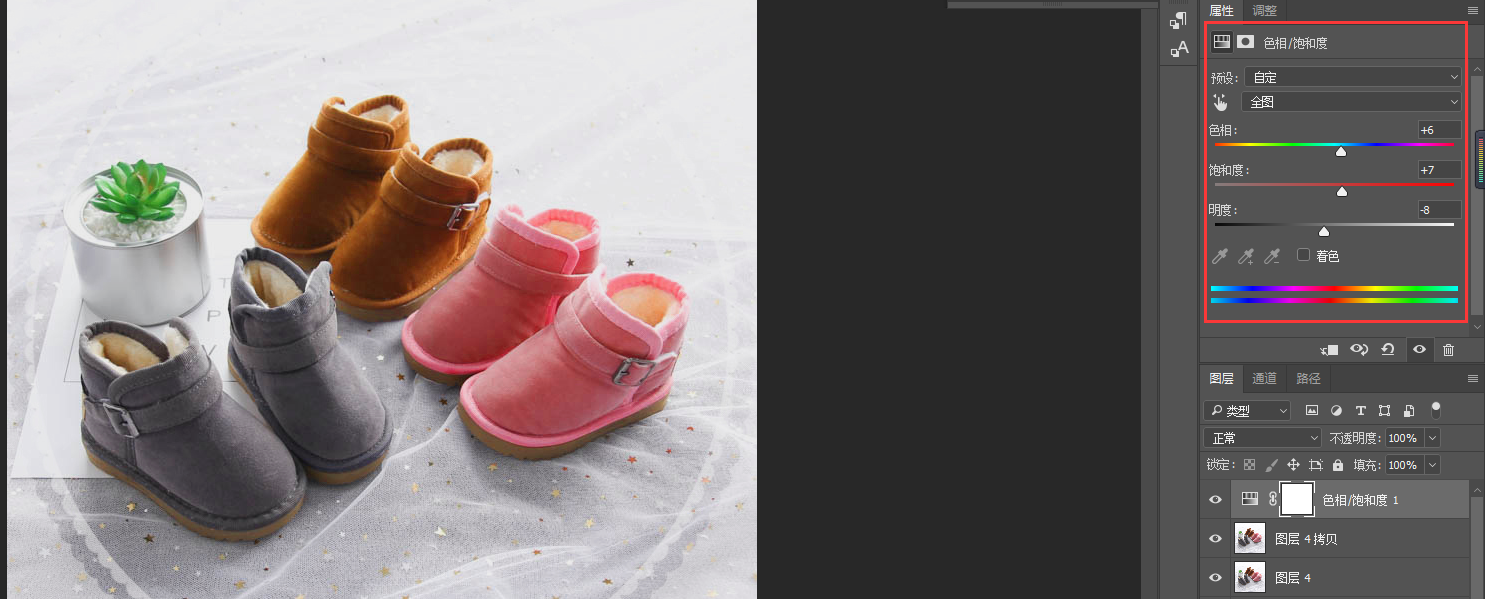
调整后效果如图

看完是不是觉得非常简单几步就可以操作完成,赶紧去试试吧~如果想了了解更多关于美工方面知识可以关注本站哦~
图文|手淘设计 晴天

转载说明:欢迎转载本站所有文章,如需转载请注明来源于《疯狂的美工装修助手网站》。
本文链接:https://www.mgzxzs.com/PhotoShop/1944.html





